قم بإنشاء محرك أقراص USB قابل للتمهيد بدون تنسيق باستخدام Ventoy2Disk
إذا كنت تقوم غالبًا بإنشاء محركات أقراص USB قابلة للتمهيد باستخدام برنامج تابع لجهة خارجية على نظام التشغيل Windows(Windows) ، فقد تحتاج إلى تهيئته أولاً. ومع ذلك ، يمكنك استخدام Ventoy2Disk ، وهي أداة مجانية لإنشاء محرك أقراص USB قابل للتمهيد بدون تنسيق(create a bootable USB drive without formatting) . يمكنك إنشاء محرك أقراص USB متعدد التمهيد بمساعدة هذا البرنامج المجاني. دعنا نلقي نظرة على الميزات والخيارات حتى تتمكن من البدء بها.
ميزات وخيارات Ventoy2Disk
لن تجد الكثير من ميزات الخيارات في هذه الأداة. ومع ذلك ، فإنه يؤدي وظيفته بشكل جيد. لنفترض أن لديك محرك أقراص USB قابل للتمهيد من Ubuntu ، ولكنك تريد إنشاء محرك أقراص قابل للتمهيد من نظام التشغيل Windows 10(create a bootable pen drive of Windows 10) - أو تريد إنشاء محرك أقراص USB متعدد التمهيد(create a multiboot USB drive) على نظام التشغيل Windows 10(Windows 10) . في مثل هذه الأوقات ، يمكنك استخدام أداة Ventoy2Disk لإنجاز المهمة دون أي مشكلة.
بشكل عام ، يحتاج المستخدمون إلى تهيئة محرك القلم لإتاحته لـ ISO آخر لنظام التشغيل. أهم ما يميز هذا البرنامج هو أنك لست بحاجة إلى تهيئة محرك أقراص USB - سواء كنت تريد إنشاء محرك متعدد التمهيد بملفين أو ثلاثة أو أربعة ملفات ISO . ثاني أهم شيء هو أنك تحتاج إلى متابعة عملية التثبيت مرة واحدة. بمجرد ربط البرنامج بمحرك أقراص USB ، يمكنك نسخ ملف ISO ولصقه لجعله وحدة تخزين قابلة للتمهيد.
قبل البدء ، تأكد من أن لديك جميع ملفات ISO على جهاز الكمبيوتر الخاص بك. أيضًا ، يجب ألا يحتوي اسم الملف أو المسار على أي مسافة أو حرف غير ASCII.
قم بإنشاء محرك أقراص (Create)USB قابل للتمهيد بدون تنسيق
لإنشاء محرك أقراص USB قابل للتمهيد بدون تنسيق باستخدام Ventoy2Disk ، اتبع هذه الخطوات-
- قم بتنزيل Ventoy2Disk(Download Ventoy2Disk) من الموقع الرسمي.
- استخرج الملف.
- أدخل محرك USB.
- افتح Ventoy2Disk.exe على جهاز الكمبيوتر.
- اختر جهاز USB.
- انقر فوق زر التثبيت.
- انسخ والصق ملفات ISO إلى محرك أقراص (ISO)USB .
- أعد تشغيل الكمبيوتر لمتابعة التثبيت.
بمجرد اكتمال التنزيل ، قم باستخراج الملف أو فك ضغطه على جهاز الكمبيوتر الخاص بك. الآن ، أدخل محرك أقراص USB في جهاز الكمبيوتر الخاص بك. بعد ذلك ، انقر نقرًا مزدوجًا فوق ملف Ventoy2Disk.exe لفتح نافذة الإعداد. يجب أن يبدو مثل هذا-
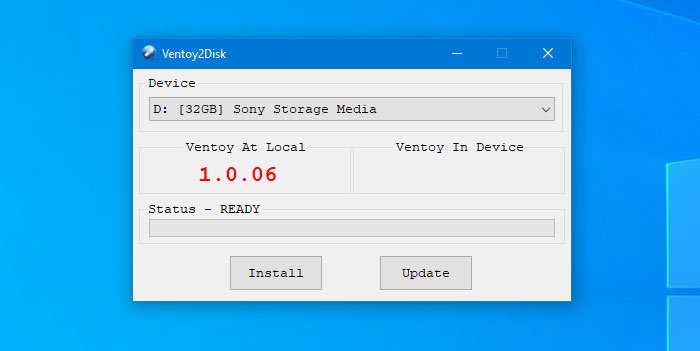
يجب أن يكتشف محرك USB تلقائيًا. إذا لم يحدث ذلك ، فيمكنك توسيع القائمة المنسدلة للجهاز ، وتحديد محرك أقراص (Device)USB وفقًا لذلك. بعد ذلك ، انقر فوق زر التثبيت(Install ) حتى يتمكن من بدء عملية تثبيت البرنامج.
لمعلوماتك ، هذه هي المرة الوحيدة التي يحتاج فيها محرك USB إلى التهيئة. (USB)لذلك ، من الضروري إجراء نسخ احتياطي لبياناتك إذا كانت تحتوي على أي شيء.
بمجرد النقر فوق الزر " تثبيت(Install) " ، ستظهر رسالة تحذير مع إذنك لتهيئة محرك أقراص USB . بعد القيام بذلك ، يستغرق الأمر بضع ثوان لإكمال عملية التثبيت. بمجرد الانتهاء من ذلك ، يجب أن تجد رسالة نجاح على شاشتك. بعد ذلك ، يمكنك رؤية قسمين - السابقين FAT و FAT . تحتاج إلى نسخ جميع ملفات ISO ولصقها في قسم (ISO)FAT السابق ، والذي يجب تسميته باسم Ventoy .
الآن ، يمكنك متابعة عملية تثبيت نظام التشغيل. لذلك ، أدخل محرك أقراص USB في الكمبيوتر المطلوب ، وأعد تشغيل الكمبيوتر. سيتم استقبالك بالشاشة التالية-
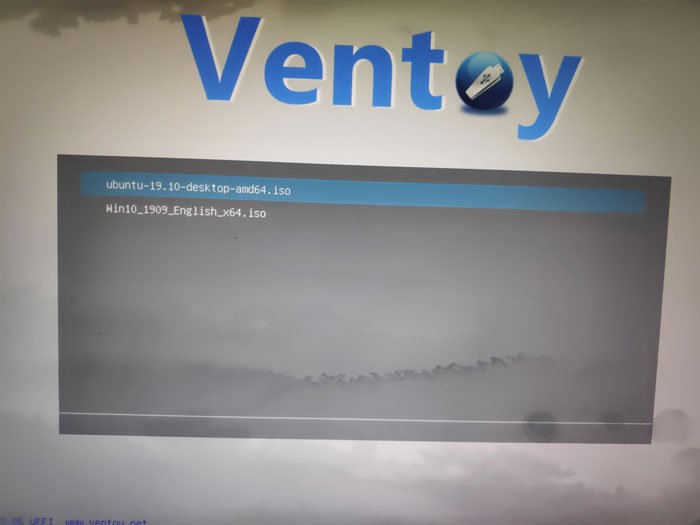
يمكنك اختيار نظام تشغيل من القائمة باستخدام مفتاح Up/Down وتحديده بالضغط على زر Enter . بعد ذلك ، يمكنك عرض شاشة التثبيت المعتادة لنظام التشغيل المعني.
إذا كنت تحب هذه الأداة ، يمكنك تنزيلها من الموقع الرسمي(official website)(official website) . يدعم معظم أنظمة التشغيل القياسية ، بما في ذلك Windows 10/8/7 و Ubuntu و Debian وما إلى ذلك. يمكنك التحقق من صفحة ISO التي تم اختبارها(Tested ISO) على موقع الويب الخاص بهم للحصول على قائمة بجميع أنظمة التشغيل المدعومة.
Related posts
روفوس: Create and Format محركات أقراص USB flash
HardLink Shell Extension: Create Hardlinks، Symbolic Links، Junctions
Create ملاحظات بسيطة مع PeperNote ل Windows 10
Create صور ودية ويب مع Bzzt! Image Editor ل Windows PC
Junior Icon Editor software تحميل مجاني: Create and edit Icons
كيفية إنشاء واستخدام محرك أقراص USB لاسترداد نظام التشغيل Windows 11
تحرير، Add، Remove عناصر من New Context Menu في Windows 10
USB Device Tree Viewer، برنامج يعمل بنظام Microsoft USBView
يمحو بياناتك حتى لا يمكن لأحد أن يستعيده مع OW Shredder
يهدف OpenCPN إلى تقديم ملاحة عالية الجودة على البحار المفتوحة
Create عرض الشرائح من Photos مع Icecream Slideshow Maker للكمبيوتر
Benchmark، Monitor Hard Disks، USB - CrystalDiskMark، CrystalDiskInfo
GIGABYTE LAN Optimizer يوفر network management ذكي
Microsoft Keyboard Layout Creator: تخطيطات لوحة المفاتيح Create
Reopen المجلدات المغلقة مؤخرا، الملفات، البرامج، ويندوز
Best Software & Hardware Bitcoin Wallets ل Windows، IOS، Android
Best مجانا Timetable software ل Windows 11/10
VirtualDJ هو Virtual ViLTual DJ software مجانا ل Windows 10 PC
MAX SyncUp: Create Backups، Sync أجهزة الكمبيوتر على Internet
Ashampoo WinOptimizer هو برنامج مجاني لتحسين Windows 10
